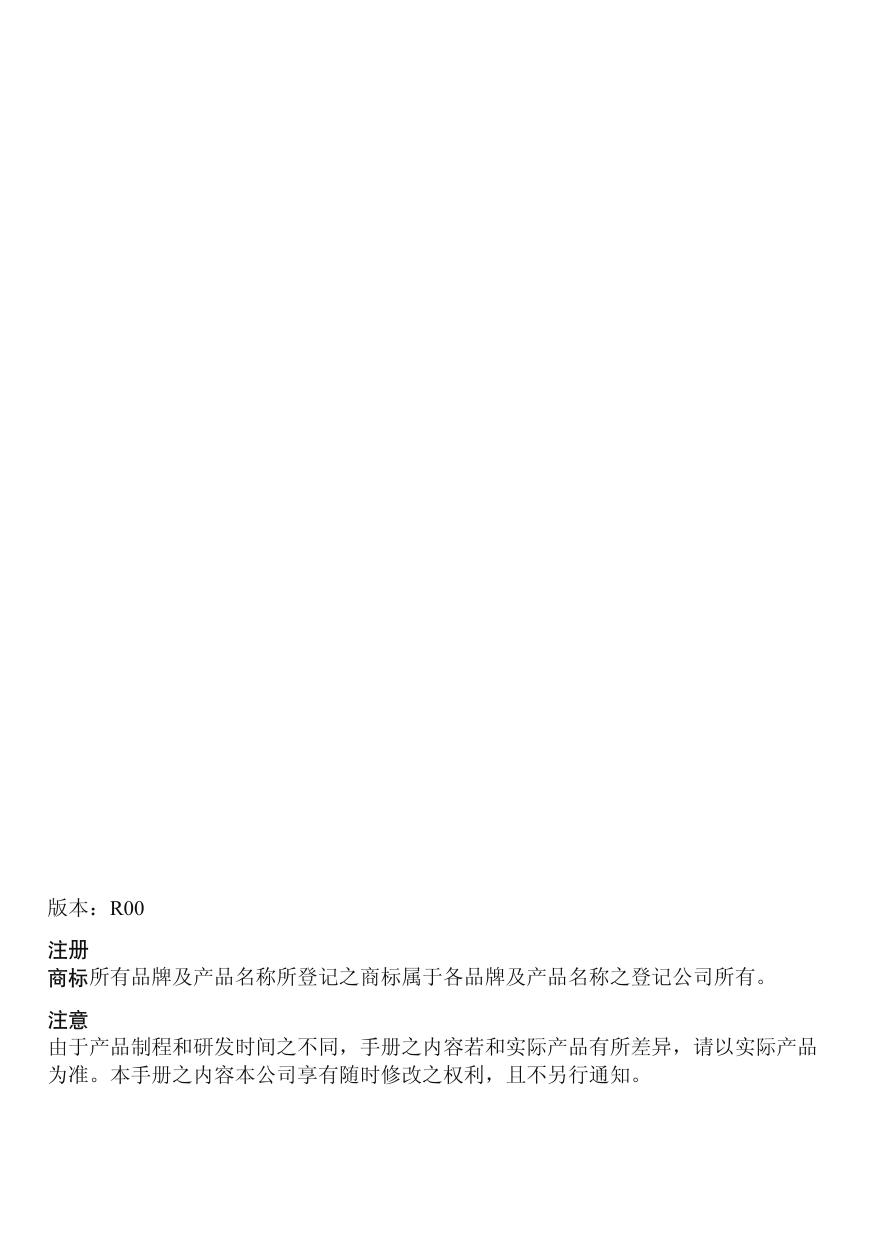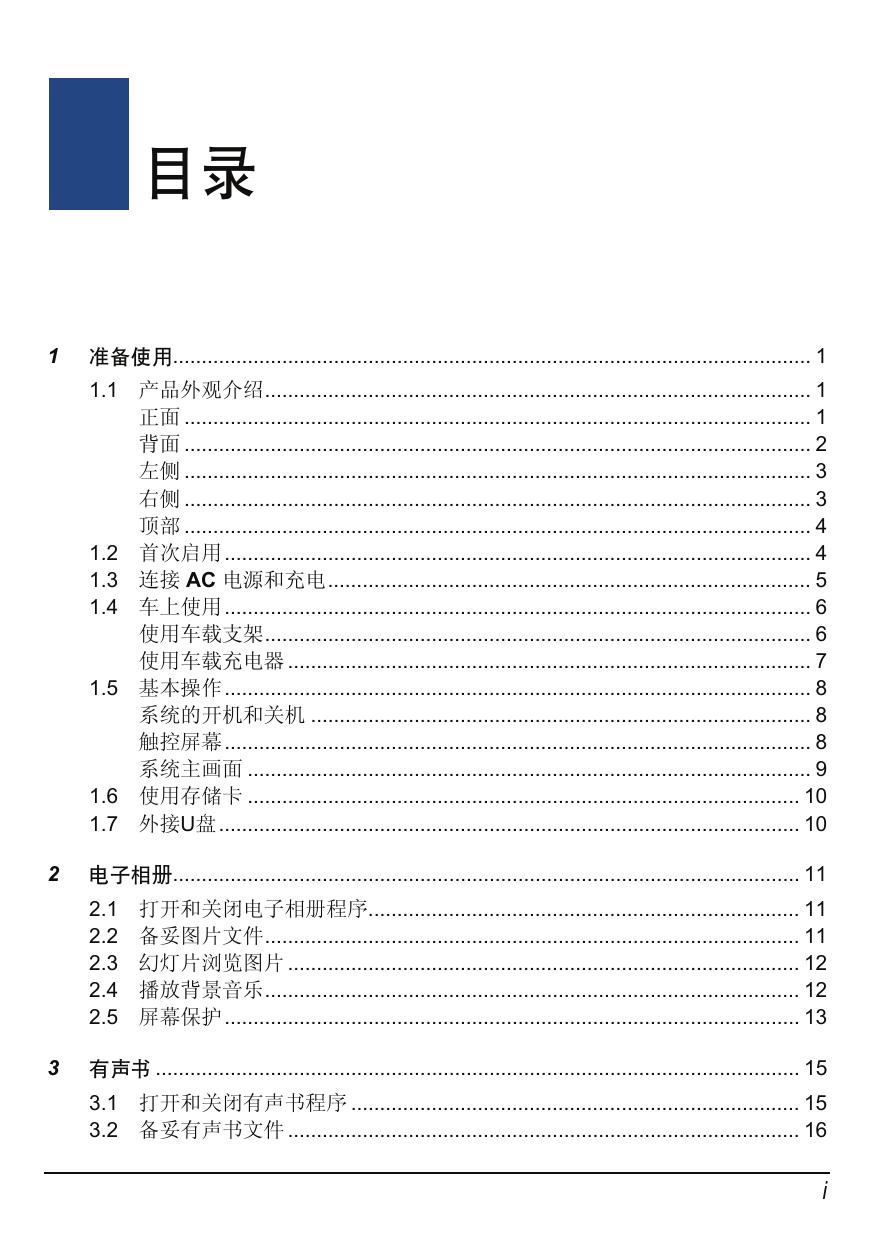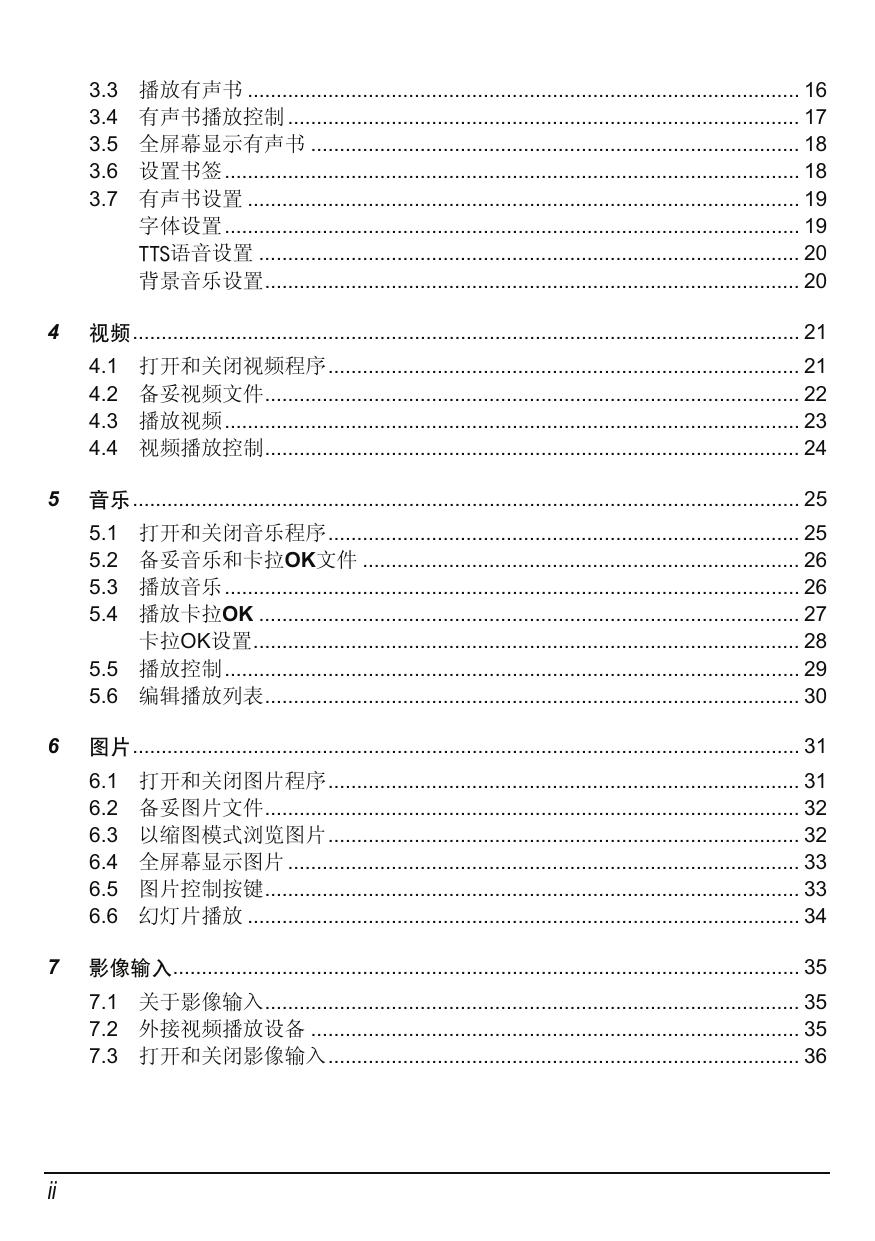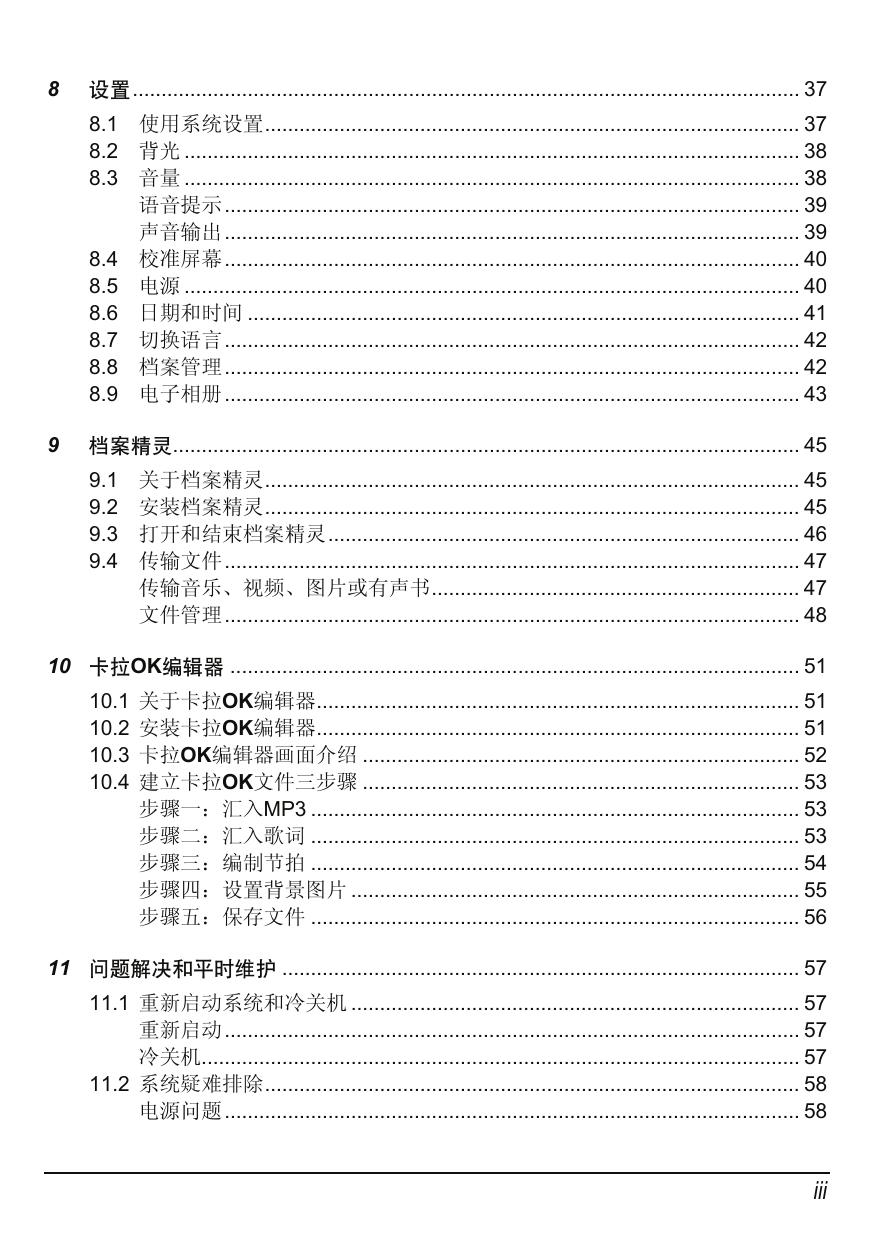700v系统使用手册(上海通用).pdf
系统使用手册 版本:R00 ㊟册 商标所有品牌及产品名称所登记之商标属于各品牌及产品名称之登记公司所有。 ㊟意 由于产品制程和研发时间之不同,手册之内容若和实际产品有所差异,请以实际产品 为准。本手册之内容本公司享有随时修改之权利,且不另行通知。 目录 1 准备使用............................................................................................................... 1 1.1 产品外观介绍............................................................................................... 1 正面 ............................................................................................................. 1 背面 ............................................................................................................. 2 左侧 ............................................................................................................. 3 右侧 ............................................................................................................. 3 顶部 ............................................................................................................. 4 1.2 首次启用...................................................................................................... 4 1.3 连接 AC 电源和充电.................................................................................... 5 1.4 车上使用...................................................................................................... 6 使用车载支架............................................................................................... 6 使用车载充电器 ........................................................................................... 7 1.5 基本操作...................................................................................................... 8 系统的开机和关机 ....................................................................................... 8 触控屏幕...................................................................................................... 8 系统主画面 .................................................................................................. 9 1.6 使用存储卡 ................................................................................................ 10 1.7 外接U盘 ..................................................................................................... 10 2 电子相册............................................................................................................. 11 2.1 2.2 2.3 2.4 2.5 3 打开和关闭电子相册程序........................................................................... 11 备妥图片文件............................................................................................. 11 幻灯片浏览图片 ......................................................................................... 12 播放背景音乐............................................................................................. 12 屏幕保护.................................................................................................... 13 ㈲声书 ................................................................................................................ 15 3.1 打开和关闭有声书程序 .............................................................................. 15 3.2 备妥有声书文件 ......................................................................................... 16 i 3.3 3.4 3.5 3.6 3.7 4 视频.................................................................................................................... 21 4.1 4.2 4.3 4.4 5 播放有声书 ................................................................................................ 16 有声书播放控制 ......................................................................................... 17 全屏幕显示有声书 ..................................................................................... 18 设置书签.................................................................................................... 18 有声书设置 ................................................................................................ 19 字体设置.................................................................................................... 19 TTS语音设置 .............................................................................................. 20 背景音乐设置............................................................................................. 20 打开和关闭视频程序.................................................................................. 21 备妥视频文件............................................................................................. 22 播放视频.................................................................................................... 23 视频播放控制............................................................................................. 24 音乐.................................................................................................................... 25 5.1 5.2 5.3 5.4 打开和关闭音乐程序.................................................................................. 25 备妥音乐和卡拉OK文件 ............................................................................ 26 播放音乐.................................................................................................... 26 播放卡拉OK .............................................................................................. 27 卡拉OK设置............................................................................................... 28 5.5 播放控制.................................................................................................... 29 5.6 编辑播放列表............................................................................................. 30 6 图片.................................................................................................................... 31 6.1 6.2 6.3 6.4 6.5 6.6 7 打开和关闭图片程序.................................................................................. 31 备妥图片文件............................................................................................. 32 以缩图模式浏览图片.................................................................................. 32 全屏幕显示图片 ......................................................................................... 33 图片控制按键............................................................................................. 33 幻灯片播放 ................................................................................................ 34 影像输入............................................................................................................. 35 7.1 关于影像输入............................................................................................. 35 7.2 外接视频播放设备 ..................................................................................... 35 7.3 打开和关闭影像输入.................................................................................. 36 ii 8 设置.................................................................................................................... 37 8.1 使用系统设置............................................................................................. 37 8.2 背光 ........................................................................................................... 38 8.3 音量 ........................................................................................................... 38 语音提示.................................................................................................... 39 声音输出.................................................................................................... 39 8.4 校准屏幕.................................................................................................... 40 8.5 电源 ........................................................................................................... 40 8.6 日期和时间 ................................................................................................ 41 8.7 切换语言.................................................................................................... 42 8.8 档案管理.................................................................................................... 42 8.9 电子相册.................................................................................................... 43 9 档案精灵............................................................................................................. 45 9.1 9.2 9.3 9.4 关于档案精灵............................................................................................. 45 安装档案精灵............................................................................................. 45 打开和结束档案精灵.................................................................................. 46 传输文件.................................................................................................... 47 传输音乐、视频、图片或有声书................................................................ 47 文件管理.................................................................................................... 48 10 卡拉OK编辑器 ................................................................................................... 51 10.1 10.2 10.3 10.4 关于卡拉OK编辑器.................................................................................... 51 安装卡拉OK编辑器.................................................................................... 51 卡拉OK编辑器画面介绍 ............................................................................ 52 建立卡拉OK文件三步骤 ............................................................................ 53 步骤一:汇入MP3 ..................................................................................... 53 步骤二:汇入歌词 ..................................................................................... 53 步骤三:编制节拍 ..................................................................................... 54 步骤四:设置背景图片 .............................................................................. 55 步骤五:保存文件 ..................................................................................... 56 11 问题解决和平时维护 .......................................................................................... 57 11.1 重新启动系统和冷关机 .............................................................................. 57 重新启动.................................................................................................... 57 冷关机........................................................................................................ 57 11.2 系统疑难排除............................................................................................. 58 电源问题.................................................................................................... 58 iii 屏幕问题.................................................................................................... 58 连接问题.................................................................................................... 58 GPS疑难排除 ............................................................................................ 59 11.3 平时维护.................................................................................................... 59 12 安全规范............................................................................................................. 61 12.1 安全注意事项............................................................................................. 61 关于音量.................................................................................................... 61 关于充电.................................................................................................... 61 关于电源充电器 ......................................................................................... 61 关于电池.................................................................................................... 62 关于微功率规定 ......................................................................................... 62 12.2 有毒有害物质或元素名称和含量说明 ........................................................ 63 iv 使用㊟意事㊠ 使用㊟意事㊠ z 为了您的行车安全,我们强烈建议您勿于驾驶中同时操作本系统。 z 请谨慎使用本 GPS 系统。本系统的功能是提供导航参考,切勿将本系统用于方位、 距离、地点、地形等的精确测量。 z 路径规划建议仅供参考。因各地区的交通单位会依当地交通情形调整道路属性(单 行道、禁止左转…等),请您务必遵照道路现况、现地标志等交通规则行驶。如果 您行驶的路况和地图画面上显示的不同,请自行判断是否应走该条路线。 z 下车时,请勿将设备留在挡风玻璃下曝晒,以免电池过热,引起故障或危险的状况。 z 全球卫星定位系统(Global Positioning System; GPS)是由美国国防部所建置和运作 的,系统的精准度和维护工作由该单位全权负责。该单位所做的任何变动都可能影 响 GPS 设备的精准度和性能。 z 位于建筑物内、隧道或周围有高大阻挡物时,会影响卫星信号接收,此时系统将暂 时无法提供您定位及导航。 z 一般至少要接收 4 颗卫星的信号,才能够完成 GPS 定位,天候不佳或密集的障碍 物(像是树林或建筑物林立之处)都可能影响卫星信号的接收。 z 请注意任何无线通讯产品(如手机或是测速警报器等),都有可能干扰卫星接收, 导致信号收讯不稳。 z 外部环境或高速行驶车辆引起的噪音会影响声音辨识结果。 v z 当放置在车内使用时,请利用车载支架将设备固定于适当之处,不可随意摆放而不 加以固定,另外在安装时应避开下图所述的区域。 不可放在会阻碍驾驶视线之处。 不可固定于安全气囊所在 之处。 vi 不可放在安全气囊膨胀后的 区域。 1 准备使用 1.1 产品外观介绍 【注】您机身的颜色会依您购得的产品型号而有所不同,本手册上所列的图面仅供参考。 ㊣面 编号 组件 n 充电指示灯 说明 亮橙灯表示充电中;充饱电改亮绿灯。 闪橙灯表示电池电量过低。 o 麦克风 接收外来的声音。(用于导航程序的声控功能。) p 触摸式屏幕 显示系统的输出。您可以利用手指在屏幕上点击项目或输入数 据。 1 背面 编号 2 组件 说明 n 车用天线孔 软盖内的接头让您连接 GPS 车用天线(选购配备)以便将天线 放置在车顶。在收讯条件不佳的情况下,可提高 GPS 信号接收 质量。 o 喇叭 播放声音(如音乐、声音和语音)。 p 车载支架 卡榫 用来接上并固定车载支架。 q 重设钮 用来将系统重新启动。 ㊧侧 编号 n 组件 电源接头 说明 用来连接电源充电器。 ㊨侧 编号 组件 说明 n 耳机插孔 (位于防尘盖内)用来接上立体声耳机。 o AV 接头 (位于防尘盖内)可外接视听设备。 注:仅支持 PAL 格式。 p USB 埠 (位于防尘盖内)可外接 USB1.0/1.1 U 盘,用来读取或传输文 档。 q Mini-USB 埠 (位于防尘盖内)用来连接 USB 传输线。 3 顶部 编号 组件 说明 n GPS 接收器 接收来自天空的卫星信号,请确认上方无遮蔽物。 o SD/SDHC/ MMC 卡插槽 让您插入自行购得的 SD、SDHC 或 MMC 存储卡。 p 静音钮 打开或关闭静音功能。 q GPS /AV 按键 用来快速打开或切换导航程序和影像输入,默认打开的是导 航程序。 在系统主画面下,按此键可打开导航程序。 当使用主画面上其它的程序时,按此键会关闭您目前程序并 激活开导航程序。 当使用导航程序,按此键可激活影像输入程序。 注:须外接视频设备才能使用此功能。(参看后续章节的相 关说明。) \ 电源钮 快按一下可打开和关闭系统。 1.2 首次启用 1. 首次启动,请按压机身上方电源钮 3 秒钟,启动本设备。 【注】平时的开关机,只要快按一下电源钮。 2. 屏幕出现系统主画面后,您便可以开始使用本设备。 3. 首次启动后请即充电。(请参阅下一节。) 4 1.3 连接 AC 电源和充电 首次使用之前应该先将电池充饱电,您至少须充电 8 小时。 【注】在关机状态下,当您接上 AC 电源或是接上车载充电器,系统会自动启动。 1. 将转接头插入电源充电器 (X)。 2. 将电源充电器的 DC 端插入机身左侧的电源接头 (Y)。 3. 将电源充电器的另一端插入墙上的电源插座 (Z)。 4. 充电指示灯会亮橙灯表示充电进行中。请等候电池充饱电,途中勿拔开电源充电器。 充饱电时充电指示灯会改亮绿灯。充电将费时数小时。 【注】 当您在电池电力已完全耗尽的状态下充电,请至少等候一分钟,再重新启动。 z 您无法使用 USB 传输线,让设备接上计算机充电。 z 当您拔掉电源并使用电池电力进行系统操作时,系统会自动调整背光亮度和音量到最佳设置,达 到省电目的。 z 当电池电力到达某个低点,系统会自动将音量限定在 2 的等级以节省电力,欲调高音量,您必须 接上电源,为您的电池充电。 z 【注意】 为了确保锂电池的最佳使用状态,请注意以下事项: z 请勿在高温环境下(如阳台或直接日照处)充电。 z 锂电池不需要放电,也不需要电利用尽才充电,而是在电池还有电力时充电即可。 z 长时间不使用本产品时,请至少每两周充饱一次电,以免电池过度放电而影响其充电性能。 5 1.4 车㆖使用 本设备附有车载支架和车载充电器,方便您在车上使用。 使用车载支架 【注意】 z 使用车载支架时,请慎选放置的位置。切勿将机身放在会阻碍开车视线的位置。 z 如果汽车装有全套式隔热纸,请使用 GPS 车用天线(选购配备)将天线穿过车窗置于车顶。关闭 车窗时请尽量避免挤压天线。(有些车种具备「车窗防夹」设备,在此情况下会自动保留空隙。) GPS 天线位置 使用车载支架将机身固定,请确认您的 GPS 接 收器上方无遮蔽物。(安装方法请参看车载支 架所附的单张说明。) 6 使用车载充电器 车载充电器让您在车上使用本机时为您的系统供电。 【注意】请在汽车已经发动之后再插入车载充电器,以免汽车发动时的瞬间电流冲击到机器而造成损 坏。 连接车用点烟器 1. 将车载充电器的一端接到机身左 侧的电源接头。 2. 另一端接到车上 12 伏特的点烟器 或是电源插头以便为设备供电同 时充电。充电指示灯亮绿灯即表示 设备已充饱电。 7 1.5 基本操作 系统的开机和关机 在一般使用状态下,快按一下电源钮即可关机,此时系统将停止运作,进入待机状态。 下次要使用系统时,再快按一下电源钮,您即会回到关机前的画面或者系统主画面。 【注意】如果充电指示灯在您按下电源钮的那一刻即亮橘灯,便表示设备已经快没电,建议您尽快接 上电源,为您的电池充电。 触控屏幕 用您的指尖碰触屏幕以便和设备沟通,您可以执行以下动作: z 点击 用您的指尖在屏幕上点击项目, 即可打开某一功能或选择屏幕 上的按键或项目。 z 拖动 用指尖抵住屏幕然后拖动即可 在地图画面上下左右平移。(限 导航程序。) z 点击并按住 用指尖选取一点并按住,直到动 作完成,或是出现一菜单为止。 (限导航程序。) 8 系统主画面 首次开机,屏幕会出现系统主画面。这个 主画面是您使用系统各项功能的起点。点 击其中一按键可打开程序或打开另一个选 单。离开程序时,您将回到系统主画面。 按键 功能钮㈴称 说明 详细㈾料 电子相册 将本设备当作电子相框浏览图片。 第2章 ㈲声书 播放有声书。 第3章 ㆞图 打开导航程序。 视频 播放视频。(支援 .mp4、.mov、.avi、.3gp 、.asf 和 .wmv 格式。) 第4章 音乐 播放卡拉 OK 或 MP3 音乐。(播放音乐时,可 支持 .MP3 和 .WMA 格式。) 第5章 图片 浏览图片。(支援 .jpg、.jpeg 和 .bmp 格式。) 第6章 影像输入 切换至 AV 模式,接收来自视频设备的视频信 号。 第7章 设置 进行系统设置。 第8章 地图 使用手册 9 1.6 使用存储卡 本设备有一个插槽,可以插入自行购得的 SD (Secure Digital)、SDHC(Secure Digital High Capacity)或 MMC(MultiMediaCard)存储 卡。 插入存储卡的方法如图所示,标签面朝前, 接头端向着插槽插入至就定位。 欲取出时,请先确认存储卡并非正在读取中, 然后轻压一下卡的上缘让卡松脱,再将卡拉 出。 【注意】 请注意勿让异物进入插槽内。 1.7 外接 U 盘 本设备上有一个 USB 埠可以外接 USB 1.0 和 USB 1.1 U 盘,用来读取或传输文件,只 要将 U 盘接到机身上的 USB 埠即可。 【注意】本设备的 USB 接头不支持 NTFS 格式或是 USB 硬盘,接上 USB 2.0 或 NTFS 格式 U 盘或是 USB 硬盘,可能导致您设备故障或毁损。 10 2 电子相册 2.1 打开和关闭电子相册程序 「电子相册」程序让您将本设备当作电子 相框,使用幻灯片浏览图片。 在系统主画面点击 键打开程序。 画面出现浏览图片的幻灯片模式(如果您 已经在设备上备妥图片的话)。 要离开程序,只要在图片上点一下。 2.2 备妥图片文件 要浏览幻灯片图片,您必须在设备 My Flash Disk\My Pictures 文件夹内备妥图片文件(目 前仅支持 JPEG 和 BMP 格式)。 如果您要同时使用背景音乐功能,您也必须在 My Flash Disk\My Videos 文件夹内备妥 音乐文件(目前仅支持 MP3 和 WAV 格式)。 11 【注】 z 本程序只能读取设备 My Flash Disk\My Pictures 文件夹内的图片,放置于其它存储位置,程序将无法 辨识。 z 本程序不支持显示 32 位或以上颜色深度的 BMP 文件。 系统提供「档案精灵」工具,可让您将计算机里的图片文件复制到设备的默认位置。 (详情请见第 9 章。) 2.3 幻灯片浏览图片 在系统主画面点击 键打开程序,图 片便会以幻灯片模式,播放您在设备上保 存的所有图片。 点一下其中一张图片便会退出电子相册。 【注】您可以在「电子相册」设置定义图片 与图片之间的播放间隔或是图片播放的顺 序。(参看第 8.9 节的说明。) 2.4 播放背景音乐 欲使用背景音乐功能,您必须先在系统指 定的位置(My Flash Disk\My Videos)备 妥音乐文件,接着在系统主画面点击 键,再点击 [电子相册],将背景音 乐选项设置为 [开启]。 下次当您打开电子相册程序,背景音乐也 会跟着播放,要停止背景音乐播放,只要 点一下电子相册屏幕便会退出电子相册。 如果您同时放置了多首音乐,在默认状态下,系统会依序播放音乐,您也可以将电子 相册设置中的随机播放选项设为 [开启],背景音乐便会改为随机播放。(相关设置,请 参看第 8.9 节的说明。) 12 2.5 屏幕保护 您可以将电子相册当作屏幕保护来播放。 要使用屏幕保护功能,点击 键,再 点击 [电子相册],将电子相册选项设置为 [开启]。 您也可以在「电子相册」设置指定系统在 一段时间内无动作,电子相册启动的时 间。(相关设置,请参看第 8.9 节的说明。) 13 3 ㈲声书 3.1 打开和关闭㈲声书程序 「有声书」程序让您以语音的方式播放电 子书。 在系统主画面点击 键打开程序。 屏幕会出现菜单,让您选择有声书存放的 位置(我的设备/存储卡),接着点击 。 屏幕出现有声书列表(如果已经备有有声 书的话)。 要离开程序,点击 。 15 3.2 备妥㈲声书文件 要播放有声书,请在设备上的 My Flash Disk\AudioBooks 文件夹或是存储卡内备妥有声 书文件(目前支持 .txt 格式)。 3.3 播放㈲声书 【注】您可以通过设备内建的 FM 发射器,将声音输出到车上的喇叭。(使用说明参看第 8.3 节。) 1. 如果您的有声书文件存放在存储卡上,请将存储卡插入机身的插槽内。 2. 点击系统主画面的 3. 屏幕会出现菜单,让您选择有声书存放的位置(我的设备/存储卡)。 4. 选好有声书位置后,点击 打开有声书列表,程序会搜寻该位置的所有有声书, 侦测到的有声书会显示于有声书列表(如下)。 键打开程序。 彩色表示文件 已选取 选取的文件编号 / 文件总数 离开 播放选取的文件 删除选取的 文件 5. 要打开有声书,在您欲选取的有声书上点两下,或是点击书名后再点击 6. 开始播放有声书,播放过程中,念到的字句会以反白一句句的显示。 接着点击 (播放控制的说明请参看下一节。) 16 。 【注】在有声书播放过程,您无法浏览上一页或下一页。 3.4 ㈲声书播放控制 有声书播放画面下方的控制按键提供您 各样功能和设置,参看下表的说明。 控制按键 ㈴称 说明 播放/暂停 开始播放或暂停有声书播放。 保存书签 在有声书的页面上方作标记,方便日后阅读。 注:一本有声书只能设立一个书签,新的书签会取代 原本的书签。 加载书签 从书签页面最上方开始播放。 音量/背光 调整音量和背光亮度,再点一下按键可关闭音量和背 光设置。 全屏幕 以全屏幕显示有声书。 / 17 设置 切换到有声书设置画面。 返回 回到有声书列表。 3.5 全屏幕显示㈲声书 点击有声书播放画面下方的 声书以全屏幕显示。 要回到原本的播放画面,点击 ,让有 。 3.6 设置书签 调整有声书到您要播放的页面,接着点击 有声书画面下方的 ,系统会将该页 开头的段落设为书签位置,接着点击 关闭设置,回到 有声书播放画面。 ,系统会自动从该 下次您只要点击 页最上方开始播放。 点击 18 回到有声书列表。 3.7 ㈲声书设置 点击有声书画面下方的 打开设置画面。 有声书设置画面提供字体、TTS 和背景音乐的设置。(参看下列小节的说明。) 字体设置 点击设置画面上方的 [字体],打开字体设置画面。 z 字体 点击下拉箭头选择有声书的字体。 z 大小 点击下拉箭头选择有声书字体的大 小。 z 字体颜色 设置有声书字体的颜色。 z 背景颜色 设置有声书背景的颜色。 z 配色方案 切换不同的颜色主题,选项有:[用户自定义 ]、[白天模式 ] 和 [夜间模式] 三种。 z 编码 设置有声书的语言编码,选项有:[自动]、[简体中文(GBK) ]、 [繁体中文(BIG5)]、 [Unicode]、 [Unicode Big Endian ] 和 [Unicode (UTF-8)]。 您可以点击 [Defaults] 还原字体设置的默认值。 点击 保存您所做的变更,回到有声书播放画面;或是点击 直接回到有声书播放画面。 取消保存, 19 TTS 语音设置 点击设置画面上方的 [TTS],打开 TTS 设置画面。 z 语音 选择语音的类型,选项有: [普通话 (女)]、[普通话(男)] 和 [粤语]。 z 音效 设置语音的声音效果,选项有:[无 ]、 [混响 ]、[回声] 和 [机器人]。 z 语速 调整语音播放速度的快慢。 z 语调 调整语音音调的高低。 z 设备待机时间 设置系统屏幕自动关闭的时间。当有声书在指定时间内无动作,屏幕会自动关闭, 选项有: [10 秒钟]、[30 秒钟]、[1 分钟]、[5 分钟] 或 [从不 ]。 您可以点击 [Defaults] 还原 TTS 设置的默认值。 点击 保存您所做的变更,回到有声书播放画面;或是点击 直接回到有声书播放画面。 取消保存, 背景音乐设置 点击设置画面上方的 [背景音乐],打开背景音乐设置画面。 您可以勾选背景音乐前的圆圈,打开背景 音乐功能。 当您打开背景音乐功能后,便可以从设备 或存储卡选择背景音乐放置的位置。 点击 保存您所做的变更,回到有声书播放画面;或是点击 直接回到有声书播放画面。 20 取消保存, 4 视频 4.1 打开和关闭视频程序 【注意】请勿在驾驶中同时观看视频。依各国法规不同,在车内观看视频可能属于违规之行为。 「视频」程序让您使用本设备观看视频。 (本设备支持特定的视频文件格式,请见 下一节的说明。) 在系统主画面点击 键打开程序。 屏幕会出现菜单,让您选择视频存放的位 置(我的设备/存储卡),接着点击 。 21 屏幕出现视频列表(如果已经备有视频的 话)。 要离开程序,点击 。 4.2 备妥视频文件 要播放视频,请在设备上的 My Flash Disk\My Videos 文件夹或是存储卡内备妥视频文 件。 请留意本设备只支持以下格式的视频文件: 格式 MP4 ( .mp4) 影像编码 音频编码 MPEG4 SP AAC/AAC+/eAAC+ H.263 BL AAC/AAC+/eAAC+ MPEG4 SP AMR-NB H.263 BL AMR-NB MPEG4 SP AAC/AAC+/eAAC+ H.263 BL AAC/AAC+/eAAC+ MPEG4 SP ADPCM DivX 4/5 MP3 MPEG4 SP AAC/AAC+/eAAC+ H.263 BL AAC/AAC+/eAAC+ MPEG4 SP AMR-NB H.263 BL AMR-NB ASF ( .asf) MPEG4 SP ADPCM WMV ( .wmv) WMV9 SP WMA QuickTime Movie ( .mov) AVI ( .avi) 3GP ( .3gp) 【注】AVI 格式只支持 DivX 4 和 DivX 5 的播放。 系统提供「档案精灵」工具,可将备妥的视频文件复制到设备或存储卡的适当位置。 (参看第 9 章的说明。) 22 4.3 播放视频 【注】您可以通过设备内建的 FM 发射器,将声音输出到车上的喇叭。(使用说明参看第 8.3 节。) 1. 如果您的视频文件存放在存储卡上,请将存储卡插入机身的插槽内。 2. 点击系统主画面的 3. 屏幕会出现菜单,让您选择视频存放的位置(我的设备/存储卡)。 4. 选好视频位置后,点击 打开视频文件列表,程序会搜寻该位置的所有视频, 侦测到的视频会显示于视频播放列表(如下)。 键打开程序。 彩色表示文件 已选取 视频的文件格式 选取的文件编号 / 文件总数 离开 播放选取的文件 删除选取的 文件 【注】文件相关数据(如视频长度和文件大小)会连同文件名一并显示于列表上。 5. 要播放视频,请在列表中您想播放的档名前方点击 ,或是点击檔名后再点击 。(播放控制的说明请参看下一节。) 23 4.4 视频播放控制 播放过程中,点击屏幕任一处可打开或关 闭播放控制列(如下图所示)。播放控制 列关闭时,视频将以全屏幕播放。 控制按键 / 名称 说明 播放/暂停 播放或暂停视频的播放。 停止 停止视频的播放。 快转 将视频播放快转。点击可切换到下一个转速。 Æ 播放模式 Æ 切换播放模式为: 单次播放 重复播放 / / 24 明亮度 调整明亮度。下方的刻度表示目前的明亮度。 音量 调整音量。下方的刻度表示目前的音量。 播放进度 您可以拖动按钮直接移到不同的播放位置。 返回 回到视频播放列表。 5 音乐 5.1 打开和关闭音乐程序 「音乐」程序功能特色包括: z 播放音乐文件(目前支持 MP3和 WMA 格式) z 播放卡拉 OK 音乐,含歌词和图片 z 播放、暂停、停止、下一首、上一首 的基本控制 z 顺序播放和随机播放 在系统主画面点击 ↓ 键打开程序。 当屏幕出现卡拉 OK 和音乐列表,点击 键。 默认状态下,系统会打开卡拉 OK 播放控 制面板。(参看后续章节关于音乐和卡拉 OK的播放说明。) 要离开程序,点击 。 25 5.2 备妥音乐和卡拉 OK 文件 在播放音乐或卡拉 OK 之前,请在设备上的 My Flash Disk 文件夹、存储卡,或是 U 盘 的任一位置备妥文件(目前支持 MP3 和 WMA 的音乐格式)。 系统提供「档案精灵」工具,可让您将计算机里的音乐或卡拉 OK 文件复制到设备或存 储卡的适当位置。(详情请见第 9 章。) 系统提供「卡拉 OK 编辑器」工具,可让您编辑 MP3 音乐,在音乐中插入同步的文字、 图像等多媒体格式,使 MP3 歌曲呈现出有歌、有词、有影像的卡拉 OK 模式。(详情 请见第 10 章。) 本产品在出货时已经内建数首预先编辑好的卡拉 OK 文件(并且另有备份于随机所附光 盘的 Mekala_songs 文件夹内)。 【注】如果您不小心删除这些内建的卡拉 OK 歌曲,可以通过「档案精灵」工具将光盘内 \Mekala songs\ 文件夹底下的卡拉 OK 歌曲传输到您的设备上。 5.3 播放音乐 【注】您也可以通过设备内建的 FM 发射器,将声音输出到车上的喇叭。(使用说明参看第 8.3 节。) 1. 如果音乐文件存放在存储卡或 U 盘,请将存储卡或 U 盘插入机身的插槽或 USB 接 头上。 2. 在系统主画面点击 3. 屏幕会出现卡拉和音乐列表,点击右 键。 键,程序会搜寻所 方列表下方的 有位置的音乐文件,侦测到的文件会 成为默认的播放列表。 26 4. 从列表中选择要播放的音乐,接着点 击屏幕下方的 键或直接在该 档名上点两下,便可打开播放控制面 板。其它播放控制请见下一节的说明。 画面的数据显示区显示各类相关信 息,包括:目前的播放模式、文件名、 已播放时间,以及音量大小等。 【注】若播放时间长度超出 99 分钟又 59 秒,数据显示区将无法显示正确时间长度,但是播放并不受 影响。播放时间显示的最大允许值是 99 分 59 秒。 5.4 播放卡拉 OK 【注】您也可以通过设备内建的 FM 发射器,将声音输出到车上的喇叭。(使用说明参看第 8.3 节。) 1. 如果卡拉 OK 文件存放在存储卡或 U 盘, 请将存储卡或 U 盘插入机身的插槽或 USB 接头上。 2. 在系统主画面点击 3. 屏幕会出现卡拉 OK 播放列表,在列 表下方点击 键,程序会搜寻所有 位置的卡拉音乐文件,侦测到的文件 会成为默认的播放列表。 4. 从列表中选择要播放的卡拉 OK 歌 曲,接着点击屏幕下方的 键或 直接在档名上点两下,便可打开播放 控制面板。其它播放控制请见下一节 的说明。 键。 画面下方的数据显示区显示各类相关 信息,包括:目前的播放模式和状态, 已播放的时间以及音量大小。 27 5. 歌曲开始之前,屏幕歌词上方会有蓝色球形记号,提示歌曲即将开始处。在播放歌 曲时,歌词会一行行出现于屏幕上,目前正在演唱的歌词会以不同颜色做区分,同 时背景图片会在某一时间间隔进行循环更换。 在播歌过程中,您可以点击 乐和歌词唱。 键关闭人声,当图示变为 ,您便可以跟着音 【注】 ),必须是我们提供的卡拉 z 您自行取得的 MP3 歌曲本身并不支持人声功能(图标会显示为灰阶 MP3 歌曲才支持人声功能。 z 随机所附歌曲是由美华影音科技股份有限公司提供,未来会在该唱片公司网站 (http://www.kalaoke.com.tw)提供支持人声功能的MP3 歌曲。 z 若播放时间长度超出 99 分钟又 59 秒,数据显示区将无法显示正确时间长度,但是播放并不受影 响。播放时间显示的最大允许值是 99 分 59 秒。 卡拉 OK 设置 在播放控制面板点击 键会显示设置画面。 点击 「字体」字段的下拉箭头选择字体, 并点击 「样式」字段后面的方框,选择您 要的样式。 欲选择字体大小,可取消「自动」字段上 的勾选,接着点击下拉箭头选择字体大 小。 您可以在下方字段预视您设置的字型样 式。 点击 28 保存您所做的变更。 5.5 播放控制 控制键 说明 播放/暂停 开始播放或暂停播放。 停止 停止播放。 / 上一句 / 下一句 播放歌曲上一句或下一句歌词。(仅限卡拉 OK 播 放。) / 上一首 /下一首 播放上一首或下一首歌曲。 播放进度 您可以拖动按钮直接移到不同的播放位置。 静音 打开或关闭静音功能。 音量 调整音量。您可以拖动按钮移到不同的音量位置。 歌声 打开或关闭人声。(仅限卡拉 OK 播放。) 播放顺序 选择顺序播放或是随机播放歌曲。 重复播放 选择关闭重复播放功能、重复播放所有歌曲或是重 复播放单曲。 全屏幕 切换全屏幕显示。(仅限卡拉 OK 播放。) 播放列表 打开播放列表。(请见第 5.6 节的说明。) 设置 设置歌词字体、样式和大小。(仅限卡拉 OK 播放, 请见第 5.4 节的说明。) 离开 离开程序,回到系统主画面。 / / / / / 名称 / 29 5.6 编辑播放列表 激活程序后,屏幕会出现播放列表;如果 您是在音乐或是卡拉 OK播放控制面板, 可以点击播放控制面板右方的 打开播放列表。 键 点击下方工具列上的编辑按键,删除或新 建播放列表中的音乐或是卡拉 OK,程序 会保留最新建立的列表。 【注】在编辑列表之前,请先点击 音乐或卡拉 OK歌曲。 控制按键 30 汇入 ㈴称 说明 新建 将设备、存储卡或是 U 盘所有的音乐或卡拉 OK 歌曲汇入 列表。 删除 从播放列表清除选取的音乐或歌曲。 删除全部 清除列表上的所有音乐或歌曲(文件不会被删除)。 上一页 上移一首音乐或歌曲。 下一页 下移一首音乐或歌曲。 播放 打开播放控制面板,播放选取的音乐或歌曲。 返回 回到播放控制面板。 6 图片 6.1 打开和关闭图片程序 「图片」程序能够让您浏览 JPG、JPEG 和 BMP 格式的图档,并可让您使用幻灯片浏 览功能。 在系统主画面点击 键打开程序。 屏幕会出现菜单,让您选择图片存放的位 置(我的设备/存储卡/外部设备),接着 点击 。 画面出现图片缩图(如果已经备有图片的 话)。 要离开程序,点击 按键。 31 6.2 备妥图片文件 要浏览图片,您必须在设备 My Flash Disk\My Pictures 文件夹、存储卡,或是 U 盘内备 妥图片文件(目前支持 JPG、JPEG 和 BMP 格式)。 【注】本程序不支持显示 32 位或以上颜色深度的 BMP 文件。 系统提供「档案精灵」工具,可让您将计算机里的有图片文件复制到设备或存储卡的 适当位置。(详情请见第 9 章。) 6.3 以缩图模式浏览图片 1. 如果您的图片存放在存储卡或 U 盘,请将存储卡或 U 盘插入机身的插槽或 USB 接 头上。 2. 在系统主画面点击 3. 屏幕会出现菜单,让您选择图片的存放位置(我的设备/存储卡/外部设备)。 4. 选好位置后,点击 打开图片菜单画面,程序会搜寻该位置的图片文件,侦测 到的文件会以缩图模式显示于画面上。您可以利用右方的卷动轴往上或往下浏览。 键打开程序。 方框表示图片 已选取 选取的文件编号 / 文件总数 更新或停止 更新图片 打开幻灯 片模式 32 离开 删除所有图片 删除选取的图片 设置每张幻灯片切换到下一张幻灯片 的间隔时间,点击按键以便切换到下一 个选项(1 秒钟、3 秒钟、5 秒钟)。 6.4 全屏幕显示图片 在缩图模式下点两下图片,该图片便以全 屏幕显示。 点击右下角的上下箭头可以观看上一张 或下一张图片。 要回到缩图模式,点击图片任一处,出现 一排控制按键时,点击 。 6.5 图片控制按键 控制按键提供您各样功能和设置,点击图 片任一处会显示如下的控制按键;要关闭 这些按键,再点一下图片。 控制按键 ㈴称 说明 幻灯片 打开幻灯片模式。(详阅第 6.6 节的说明。) 旋转 将图片以顺时钟方向或是逆时钟方向旋转 90 度。 显示数据 让您在全屏幕或幻灯片模式下显示文件名称和日期。 删除 删除目前的图片。 明亮度 打开明亮度调整工具。点击按键调整明亮度。 33 缩放 打开缩放工具。点击按键将比例放大为 1.2 倍、1.5 倍、1.8 倍或是 2 倍,或放大后缩小。 当您放大图片时,您可以拖曳图片检视图片的各角落。 返回 回到缩图模式。 如果您取得含 GPS 注记的相片,那么当您打开此类相片时,控制按键还包括如下图右 方所显示的三个按键。 打开地图程序并显示此经 纬度之地图 打开地图程序并将此经纬 度当作目的地进行路径规 划 打开地图程序并将此经纬 度加入 POI 地图的相關操作說明請見地图使用手冊。 6.6 幻灯片播放 要以幻灯片模式播放图片,可以使用下列方式: z 若在缩图模式下,点击 始幻灯片播放。 z 若在全屏幕下,请点击图片任一处打 开屏幕控制按键,接着点击 始幻灯片播放。 按键开 开 要停止幻灯片播放,点击屏幕任一处。 34 7 影像输入 7.1 关于影像输入 本设备备有一个 AV 接头,可连接视频设备以便播放视频。 【注】这个 AV-IN 接头只支持 PAL 格式。 7.2 外接视频播放设备 1. 将 AV 接线的视频端(黄线)和声音 端(白线和红线),接到外部视频播 放设备上的 AV 接头。 2. 另一端则接到设备上的 AV 接头。 35 7.3 打开和关闭影像输入 1. 确认您依照第 7.2 节的指示,接上您 的设备和外接视频播放设备。 2. 键;如果您 点击系统主画面的 是在导航程序下,按机身的 GPS/AV 键可切换到影像输入画面。 3. 这时您可以开始播放视频,视频画面 会出现在设备的屏幕上。 4. 要暂停播放,点击屏幕的任意位置, 接着点击 36 。 8 设置 8.1 使用系统设置 在系统主画面点击 设置画面。 键即可打开系统 本设备有默认的系统设置值。您可以变更 设置以符合个人需求,您所做的变更将生 效,直到您再次变更为止。 要返回系统主画面,点击屏幕右上方的 。 ↓ 接下来的各节将介绍每个按键和其功能。 37 8.2 背光 1. 在系统主画面上点击 2. 点击 [背光]。 3. 要将屏幕调亮,将滑杆钮往右移或者 点击右方的按键;要将屏幕调暗,将 滑杆钮往左移或者点击左方的按键。 4. 设置完成,点击 键。 。 8.3 音量 1. 在系统主画面上点击 2. 点击 [音量]。 38 键。 3. 要将音量调大,将滑杆钮往右移或者 点击右方的按键;要将音量调小,将 滑杆钮往左移或者点击左方的按键。 4. 设置完成,点击 。 语音提示 您可以点击「操作语音提示」选项上的按钮,打开或关闭系统操作时的语音提示。 声音输出 将设备的声音输出到 FM 音响。只要您将 FM 频率设成和您设备相同的频率,便可以通 过 FM 音响的喇叭播放您设备的声音。 1. 点击 [FM调频喇叭]。 2. 接着点击 3. 要调高频率,将滑杆钮往右移或者点 击右方的按键;要调低频率,将滑杆 钮往左移或者点击左方的按键。 4. 当您设好频率之后,您还可以点击 。 ,打开四组频率数值。 5. 点击其中一组频率,将目前设置值取 代原先数值,接着按 键保存该设置。 6. 日后您便可以点击 键,接着按 键快速选择频率。 39 7. 设置完成,点击 。 8.4 校准屏幕 如果系统无法正确响应您的点击,请执行 屏幕校正。 1. 在系统主画面上点击 2. 点击 [校准屏幕]。 3. 在屏幕校正画面上点击 4. 点击并按住十字交叉点。 5. 十字移至另一个位置时,再次点击并 按住交叉点。重复此动作直到校正完 成为止。 6. 完成后,点击 键。 键。 。 8.5 电源 要查看电池剩余的电力或设置电源管理 功能: 1. 在系统主画面上点击 2. 点击 [电源]。 40 键。 3. 画面显示目前电池电力的状态。 您可以设置系统自动待机的时间,当 系统在指定时间内无动作时,系统将 会自动进入待机状态,选项包括 [10 分钟]、[20分钟]、[30分钟]、和 [从不]。 4. 设置完成,点击 。 8.6 ㈰期和时间 【注】每次您完成 GPS 定位,本设备的时间 便会和卫星时间同步。 1. 在系统主画面上点击 2. 点击 [日期和时间]。 3. 要变更时区,请点击时区字段上的上 下键,选择您要设置的时区。 4. 要变更日期,请点击日期字段旁的下 键,会出现一个小月历。您可以点击 月历上的左右键调整月份,您也可以 在月份处点一下,在下拉菜单选择月 份。接着在月历上点击日期。 键。 【注】若需改变年份,在月历的年份处点一 下,会出现上下键让您调整年份。 41 5. 欲调整时间,先点击时间字段上的时、分或秒,接着点击上下箭头调整显示的数值。 6. 设置完成,点击 。 8.7 切换语言 让您切换系统界面使用的语言。 1. 在系统主画面上点击 2. 点击 [语言]。 3. 点击上下键选择您系统使用的语言, 选项有:[简体中文] 、[繁体中文] 和 [英语]。 4. 设置完成,点击 键。 。 8.8 档案管理 让您浏览或管理您保存于设备、存储卡或 是 U盘上的文件。 1. 在系统主画面上点击 2. 点击 [档案管理]。 42 键。 3. 您可以在类似计算机上的文件总管, 浏览或管理您在设备、存储卡或是 USB U盘上的文件。 【注】请勿任意删除设备内的文件。删除功 能未知的文件可能造成程序损坏或无法运 作。 4. 点击画面右上角的 画面。 重新回到设置 8.9 电子相册 让您进行电子相册幻灯片浏览的相关设 置。 1. 在系统主画面上点击 2. 点击 [电子相册]。 3. 您可以进行下列的电子相册设置: 键。 z 电子相册 打开或关闭电子相册屏幕保护功 能。当您打开此功能,如果系统 在指定时间内无动作,屏幕上便 会开始播放您设备内的图片。 z 背景音乐 打开或关闭播放电子相册时的背 景音乐。(参看第 3.4 节关于背景 音乐播放的说明。) z 随机播放 选择随机播放(开启)或是依顺序播放(关闭)图片/背景音乐。 43 4. 44 z 等候时间 一旦您选择打开电子相册屏幕保护,便可以指定系统在一段时间内无动作,电 子相册启动的时间,选项包括 [1 分]、[5 分] 和 [10 分] 。 z 播放间隔 选择播放电子相册时,图片切换的时间间隔,选项包括 [1 分]、[5 分] 和 [10 分]。 设置完成,点击 。 9 档案精灵 9.1 关于档案精灵 「档案精灵」工具让您将计算机上的多媒体档案复制到适当位置(设备的特定文件夹 或存储卡),方便您在设备上播放。 9.2 安装档案精灵 1. 打开您的计算机并将随机所附的 700v 光盘放入计算机的光驱。 2. 自动执行程序激活后,按 [安装档案精灵]。 3. 遵照屏幕指示完成安装动作。 【注】如果您计算机上已安装档案精灵,按 [安装档案精灵] 会移除您计算机上的档案精灵程序。 45 9.3 打开和结束档案精灵 按 Windows 桌面上的档案精灵快捷方式激活程序,屏幕上会出现档案精灵画面。 您可以使用档案精灵执行以下动作: z 音乐 让您在计算机和设备之间传输音乐。(请见第 9.4 节的说明。) z 视频 让您在计算机和设备之间传输视频。(请见第 9.4 节的说明。) z 图片 让您在计算机和设备之间传输图片。(请见第 9.4 节的说明。) z ㈲声书 让您在计算机和设备之间传输有声书。(请见第 9.4 节的说明。) z 线㆖更新 让您连结网站,搜寻最新资料或下载档案。 要离开档案精灵,按一下档案精灵画面右下角的 [退出]。 46 【注意】在拔开 USB 传输线前,您必须选取工作列上的设备图标 并选取 [安全地移除 xxx ] (xxx 指的是您设备的名称)。当您正在传输文件时,若未按照正确移除方法就先拔开传输线可能会造成数 据遗失。 9.4 传输文件 传输音乐、视频、图片或㈲声书 在播放音乐(包含卡拉 OK)、视频、图片或有声书之前,您必须在设备上备妥音乐(包 含卡拉 OK)、视频、图片或有声书。您可以使用档案精灵将计算机上的文件复制到设 备上的正确位置,供您日后播放、浏览或使用。 1. 如果您要将文件复制到存储卡上,请将 存储卡插入机身的插槽内。 2. 激活您的计算机和设备。 3. 将 USB 传输线一端接到设备的 Mini-USB 端口,另一端接到计算机上 的USB 端口。 4. 按 Windows 桌面上的档案精灵快捷方 式激活程序。 5. 在上方工具列选择要传输的文件类别: z 要复制音乐文件,请点击 [音乐]。 z 要复制视频文件,请点击 [视频]。 z 要复制图片文件,请点击 [图片]。 z 要复制有声书文件,请点击 [有声书]。 左方字段会出现计算机上所有的磁盘驱动器,右方字段则显示保存标的( 或 )的文件夹/文件列表。 47 储存标的 6. 按下列任一图示选择您的保存标的: − 设备内的内存(My Flash Disk 之下的个别文件夹) − 已插入设备内的存储卡 7. 从左方字段选择您要复制的文件,然后按 。选取的文件会复制到保存标的上。 【注】您也可以从设备将文件复制到计算机上。在右方字段选择您要传输的文件,在左方字段选择保 存位置,再按 传输文件。 文件管理 档案精灵还提供下列功能键,方便您管理文件。 z 重命㈴ 重新命名您选取的文件或文件夹。 z 删除 删除选定的文件或文件夹。 48 z 取消 取消目前的文件传输动作。 z 新建文件夹 让您在选取的磁盘或文件夹内新建一个文件夹。 49 10 卡拉 OK 编辑器 10.1 关于卡拉 OK 编辑器 「卡拉 OK 编辑器」工具能让您在 MP3 音乐里,插入同步的文字、图像等多媒体格式, 使 MP3 歌曲呈现出有歌、有词、有影像的卡拉 OK 模式。 10.2 安装卡拉 OK 编辑器 1. 打开您的计算机并将随机所附的 700v 光盘放入计算机的光驱。 2. 自动执行程序激活后,按 [卡拉 OK 编辑器]。 3. 遵照屏幕指示完成安装。 【注】如果您计算机上已安装卡拉 OK 编辑器,按 [卡拉 OK 编辑器] 会移除您计算机上的卡拉 OK 编辑 器。 51 10.3 卡拉 OK 编辑器画面介绍 编辑工具列 节拍编辑区 播放预览区 歌词编辑区 52 10.4 建立卡拉 OK 文件㆔步骤 【注】关于卡拉 OK 编辑器的使用,请参看程序本身的说明文件,或是使用程序内附的引导精灵。(按 [辅助] Æ [打开引导精灵] 。) 步骤㆒:汇入 MP3 1. 双按 Windows 桌面上的卡拉 OK 编辑器快捷方式激活程序。 2. 按编辑工具列上的 键选择您要编辑的 MP3 歌曲,接着按 [打开]。 步骤㆓:汇入歌词 3. 按编辑工具列上的 键汇入该首歌曲的歌词档(.txt)。您可以自行建立一个 .txt 的歌词文件,每句歌词要记得分段,如下页歌词所示。 53 步骤㆔:编制节拍 4. 选定歌词:按歌词前的 5. 框选音乐:框出您要编辑的音乐区段,选取的区块会变为绿色。 6. 填入节拍:按编辑工具列上的 7. 浏览结果:按播放预览区的 54 键选择要编辑的歌词段落。 键,将歌词插入节拍段落中。 键,播放歌曲并浏览歌词是否和音乐同步。 步骤㆕:设置背景图片 8. 按歌词编辑区的 键汇入图片。 在图片编辑面板上编辑图片的比例,完成之后按 [确定]。 55 步骤㊄:保存文件 9. 56 按编辑工具列上的 键,或按 [档案] Æ [保存] 保存文件。 11 问题解决和平时维护 11.1 重新启动系统和冷关机 重新启动 在少数的情况下,您可能需要重 新启动您的系统。例如:程序出 现延迟或停滞的状态。 这时候您可以使用一细条状物 (如回形针)按压机身的重设钮, 重新激活系统。在您重新启动系 统后,系统主画面便会出现。 冷关机 如果您长时间不使用本设备,可以按压电源钮约 5 秒钟,直到充电指示灯亮绿灯再放 开,所有使用中的程序将被关闭,系统电源关闭。下次要使用时,请按压电源钮 3 秒 钟启动设备。 【注】如果电池完全放电,而您又未能充电,设备即进入冷关机状态。 57 11.2 系统疑难排除 【注】如果您遭遇到无法解决的问题,请联络授权的客服中心寻求协助。 电源问题 使用电池电力时无法开机 z 电池可能处于电力极度不足的状况。请进行充电。 屏幕问题 屏幕显示速度缓慢 z 请确认系统并非电池快没电。如果上述问题排除后问题仍存在,请重设您的系统。 屏幕完全没㈲反应 z 如果确定死机,请进行冷关机。 屏幕读取困难 z 确认屏幕背光设的亮度够亮。 z 到光线充足之处使用该设备。 屏幕无法㊣确响应您的点击 z 请校准屏幕。 连接问题 USB 传输线连接问题 z 确认在您接上 USB 传输线前,设备和计算机都已启动。 z 确认传输线一端已正确接上机身下方,另一端则接到您的计算机。接上传输线时请 勿使用 USB 集线器。 58 z 在接上 USB 传输线前,请重设您的系统。重新启动系统之前,请先拔掉 USB 传输 线。 GPS 疑难排除 收不到 GPS 信号或收讯不良时请注意以下状况: z 确认您的设备有面向无遮蔽物的天空。 z 请注意 GPS 信号可能因以下因素受影响: 9 气候不佳 9 太多的遮蔽物。(例如树木和高楼) 9 车内有其它无线传输设备 9 汽车隔热纸和高温的屏幕 11.3 平时维护 妥善维护您的系统可确保其使用寿命并降低损坏风险。 z 使用本设备时应避免潮湿和极端的温度。 z 避免让系统长时间暴露在直射阳光或强烈的紫外线灯光下。 z 不要放置物品于机身上面,也不要让物品掉落在机身上。 z 切勿让机身掉落或处于强力震动之所。 z 避免让机身周围的温度突然产生巨大变化,因为这可能导致湿气凝结于机身内部, 进而损坏机身。万一发生凝结的现象,请等候机身完全风干。 z 如果将机体放于裤子后面的口袋,切记坐下时不要压到机身。 z 液晶屏幕很容易刮伤,请避免碰撞。切勿用其它尖锐物品碰触屏幕。 z 若要清洁机身外部,请关闭电源,拔开电源线,以软质布料擦拭。清洁屏幕时,请 以不掉绵屑的软质布料擦拭。切勿使用纸巾。 z 勿使用纸巾擦拭屏幕。 z 严禁擅自拆解、维修或变动机体。此举会让产品保固失效,同时也可能损害机身, 甚至造成人身或财物的损伤。 z 请勿将您的设备、对象或配件和其它易燃液体、气体或其它爆裂物品一同放置,以 免发生危险。 59 12 安全规范 【注】产品外部贴有卷标显示您的机型所符合的安全规范。请先查看这些机身上的标签再参阅本章相 关的宣告文字。部分文字仅适用于部分机型。 12.1 安全㊟意事㊠ 关于音量 z 请勿将耳机音量开得过大。未经建议及认可的耳机,可能因音压过大而导致听力损 伤。 z 医生警告:请勿长期暴露于高音量中,否则将可能对您的听力造成永久性的损害。 关于充电 z 仅使用随机所附的电源充电器。使用其它电源充电器会引起故障和/或危险。 z 本产品应配合标有合格 “LPS” 标签的电源供应器使用,其输出额定值最低应为 + 5 Vdc /2.0A。(This product is intended to be supplied by a LISTED Power Unit marked with “LPS”, “Limited Power Source” and output rated + 5 V dc / 2.0 A.) z 设备内仅限使用特定电池。 关于电源充电器 z 请勿在潮湿环境中使用电源充电器。手脚潮湿时,切勿触及电源充电器。 z 使用电源充电器供电或充电时应保持四周通风良好。切勿让纸张或其它物品覆盖电 源充电器而导致冷却效果的降低。切勿将电源充电器放置在袋内使用。 z 电源充电器要连接至合适的电源,其电压及接地要求在产品外壳(或)包装上有说 明。 z 请勿在电线损坏时使用电源充电器。 61 z 请勿尝试维修设备,设备中没有可维修部件。如果设备损坏或处于过湿环境中,则 应更换设备。 关于电池 z 仅限使用原厂核可的特定充电器。 【注】本机使用内建、不可更换的锂电池。为了避免起火或烧伤的危险,请勿拆开、刺穿、碰撞或将 电池丢弃于火或水中。电池会破裂、爆炸、或释放出危险的化学物质。 z 重要指示(限维修人员) 9 注意:电池更换错误有导致爆炸的可能。丢弃旧电池时,请遵照指示。 9 更换电池时务必使用原厂指定的电池。 9 电池回收或丢弃必须符合规定。 9 电池仅限用在特定设备内。 关于微功率规定 无线传声器和民用无线电计量仪表等类型设备,用于教育、文化部门的视听训练,电 影院、音乐厅、会议室等公共场所及残疾人士的听觉辅助使用,在旅游区,作小型广 播设备应用。 z 在满足传输数据时,其发射机工作时间不超过 5 秒的条件下,470-510MHz 频段 可作民用无线电计量仪表使用频段。 z 若使用频率和当地声音、电视广播电台频率相同时,不得在当地使用;若对当地声 音、电视广播接收产生干扰时,应立即停止使用,待消除干扰或调整到无干扰频率 后方可重新使用。 z 为避免对生物医学遥测设备产生干扰,在医院内,不得使用无线传声器。 62 12.2 ㈲毒㈲害物质或元素㈴称和含量说明 有毒有害物质或元素 铅 汞 镉 六价铬 多溴联苯 多溴二苯醚 (Pb) (Hg) (Cd) (Cr(VI)) (PBB) (PBDE) 外壳 O O O O O O 液晶显示器 X O O O O O 按键 O O O O O O 电池 X O O O O O 印刷电路空板和其 电子组件 X O O O O O 卫星导航天线模块 O O O O O O 扬声器 O O O O O O 插孔/端口和线材 O O O O O O 车载支架 O O O O O O 麦克风 O O O O O O 液晶显示器固定架 O O O O O O 部件名称 O: 表示该有毒有害物质在该部件所有均质材料中的含量均在 SJ/T 11363-2006 标准规定的限量 要求以下。 X: 表示该有毒有害物质至少在该部件的某一均质材料中的含量超出 SJ/T 11363-2006 标准规定 的限量要求。 表中有 “X” 的所有部件都符合欧盟 RoHS 法规。 63

 700v系统使用手册(上海通用).pdf
700v系统使用手册(上海通用).pdf